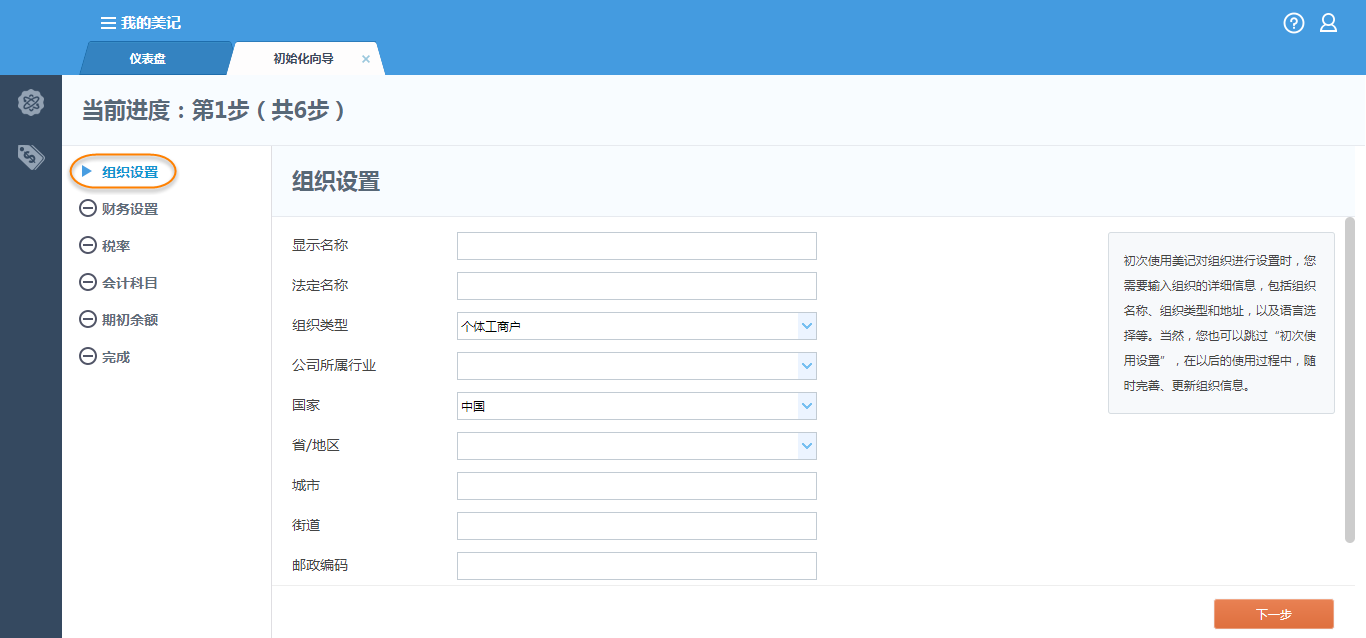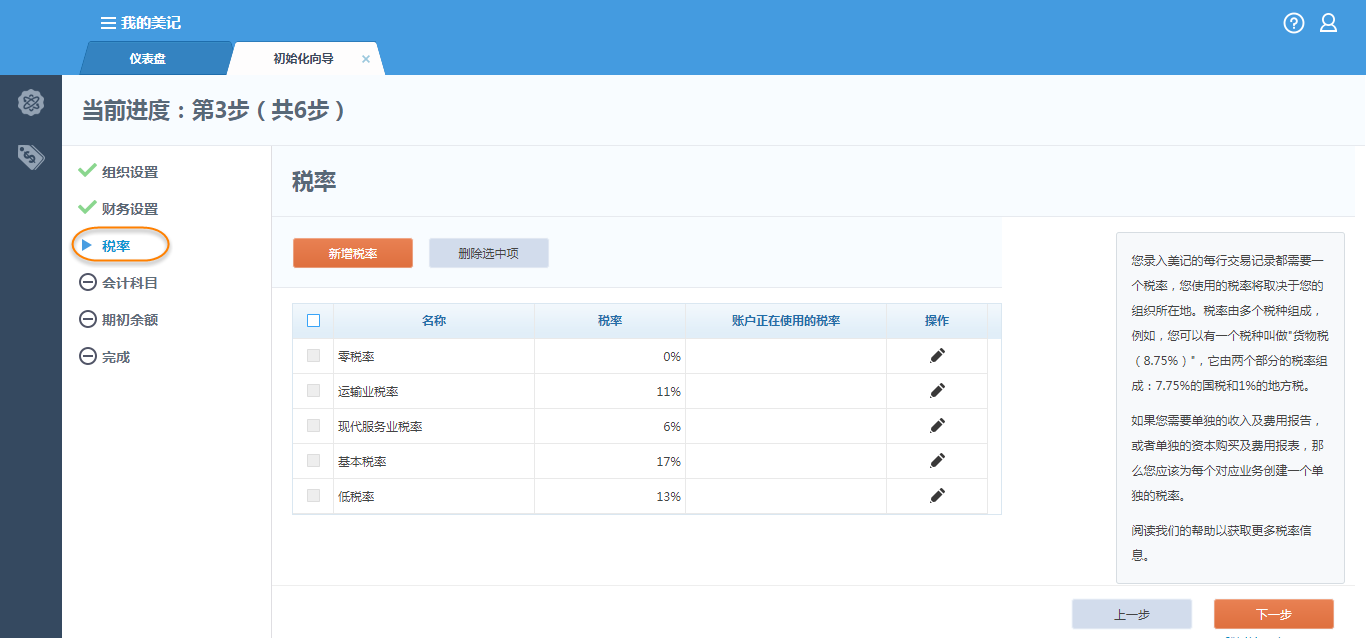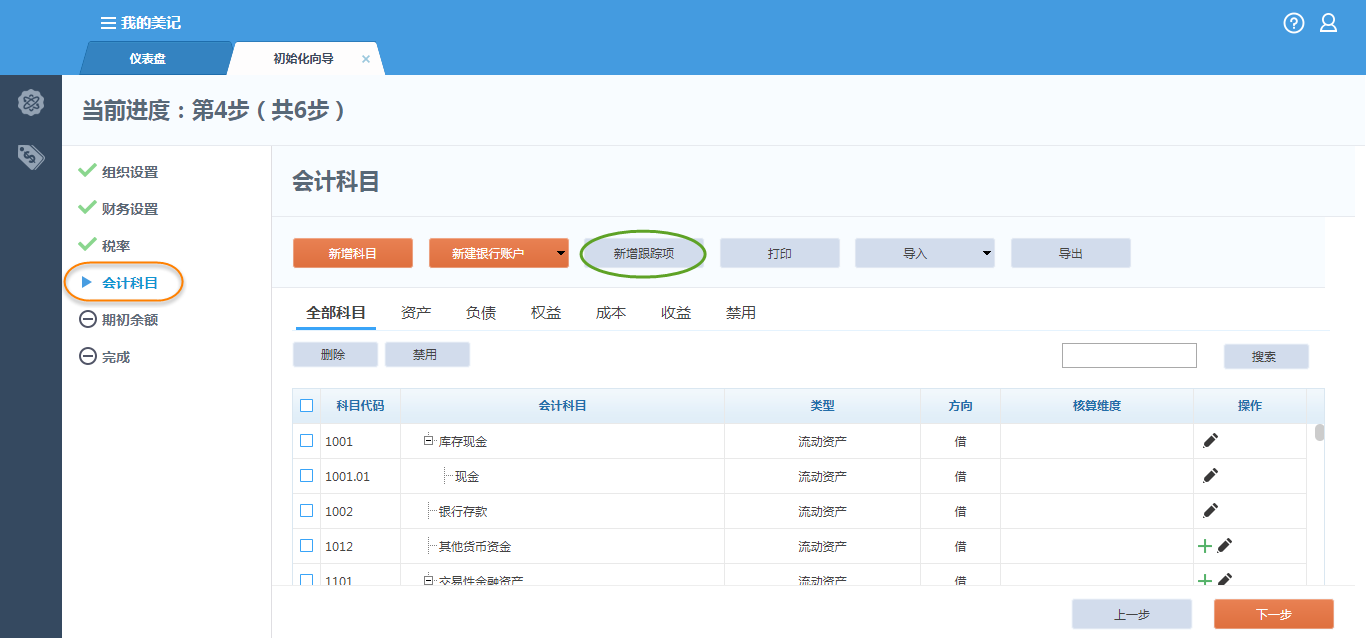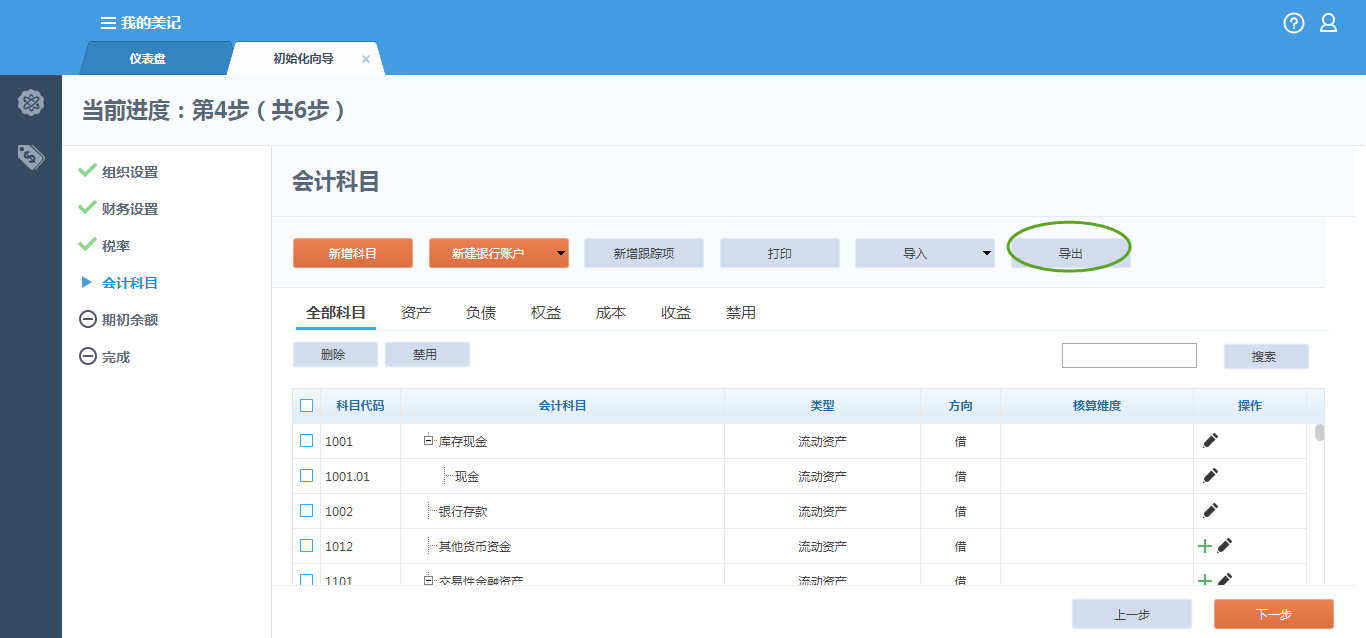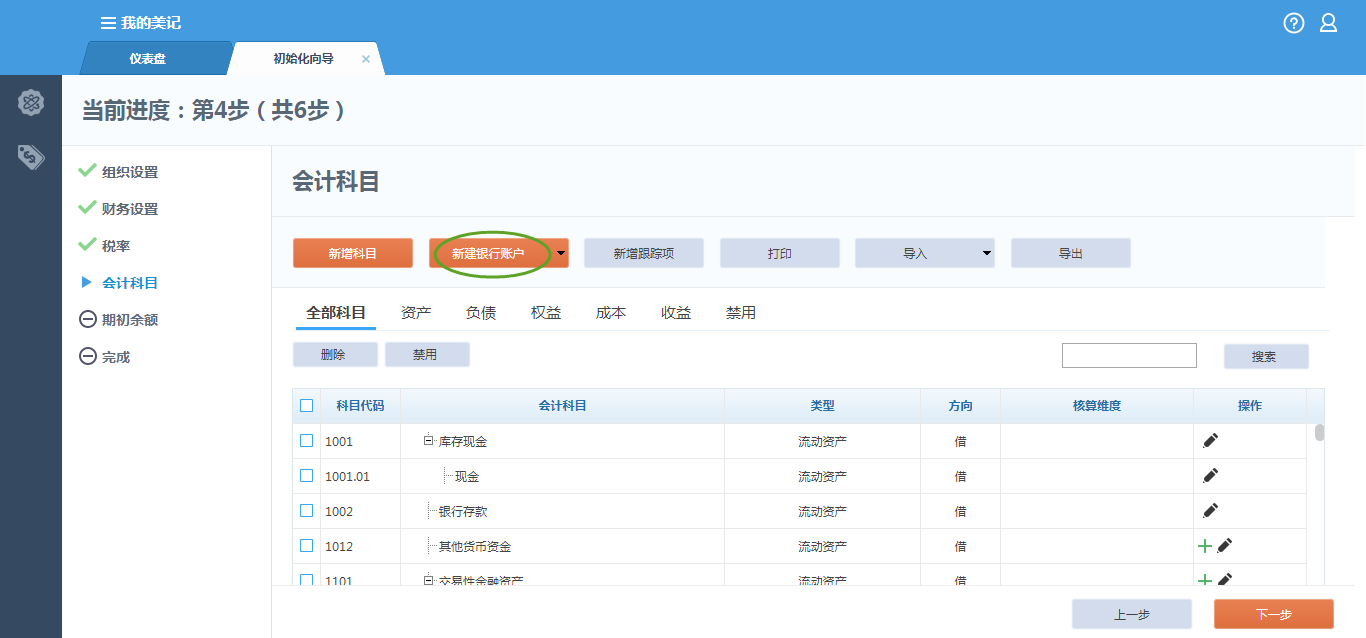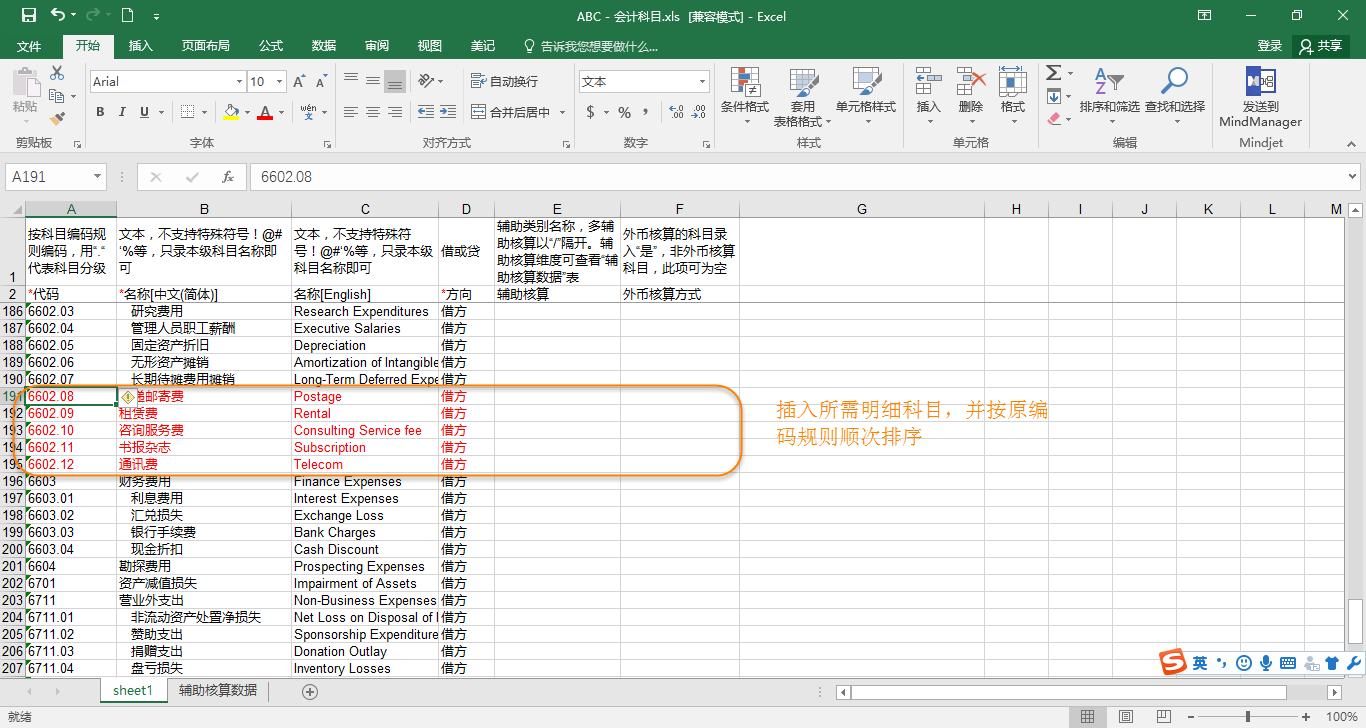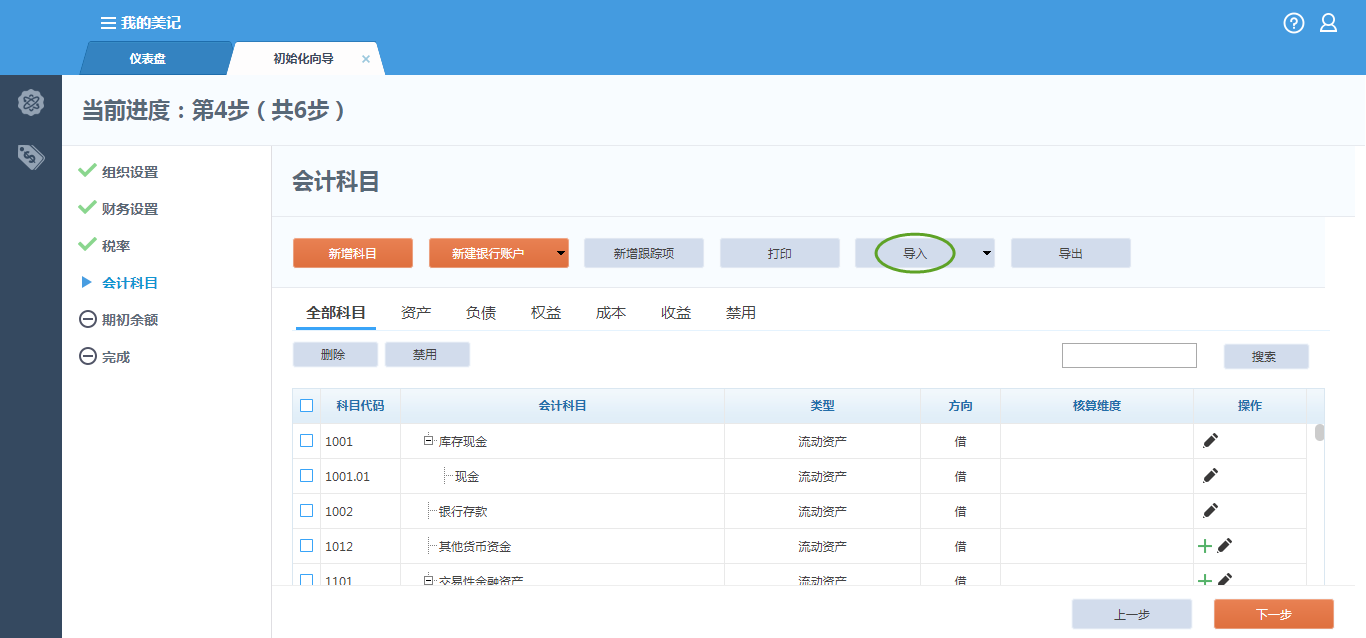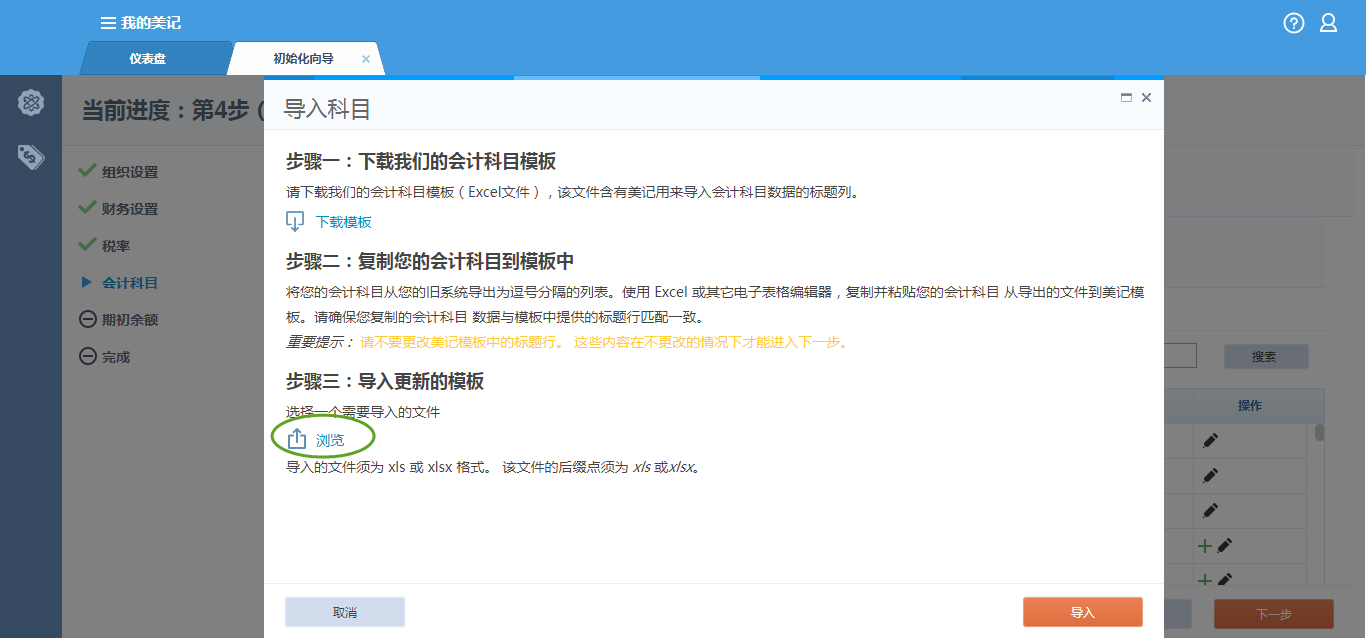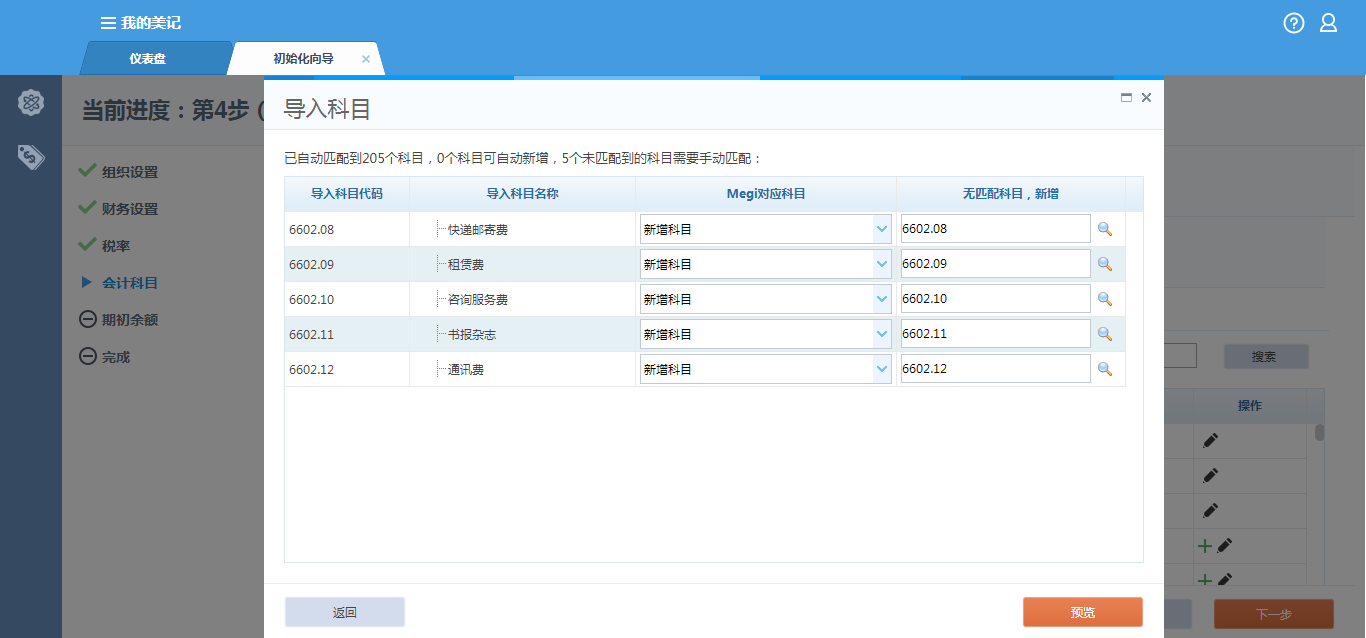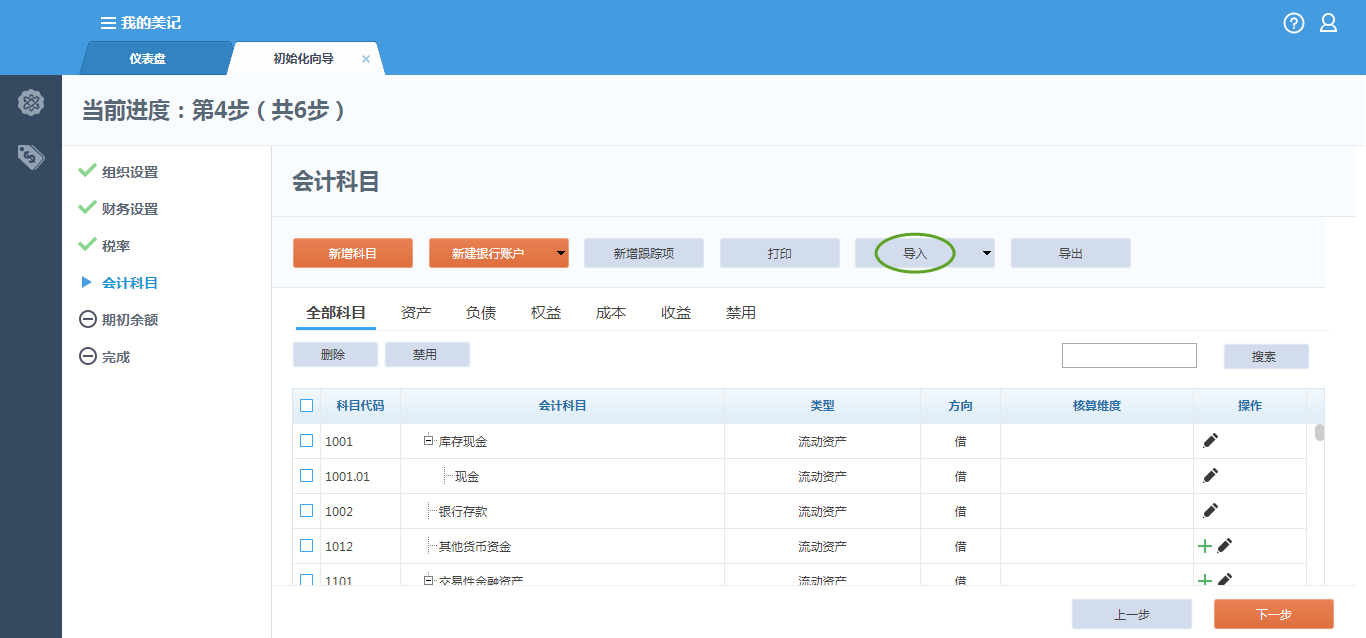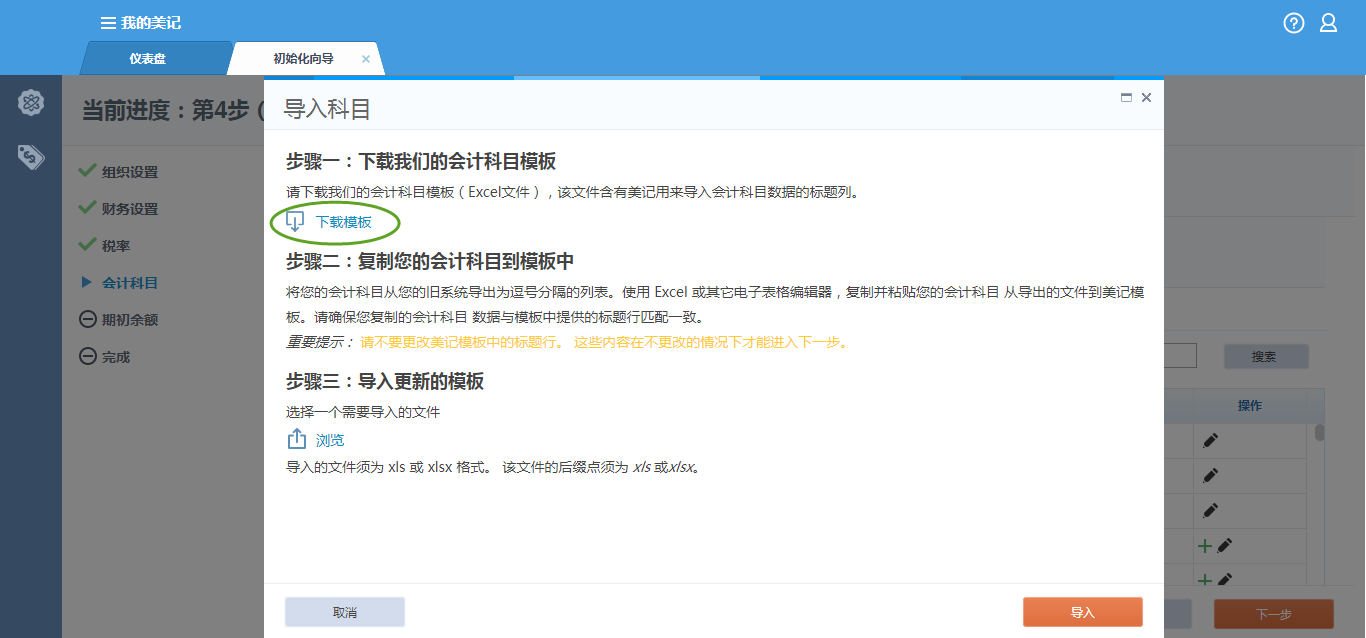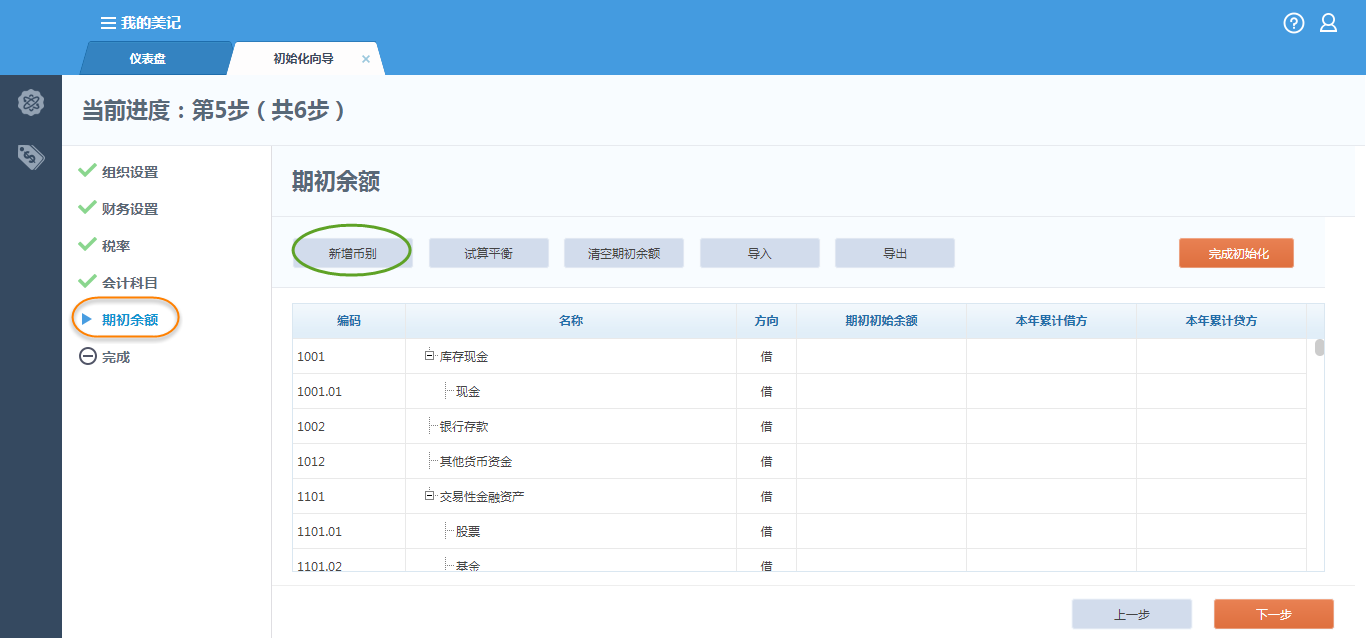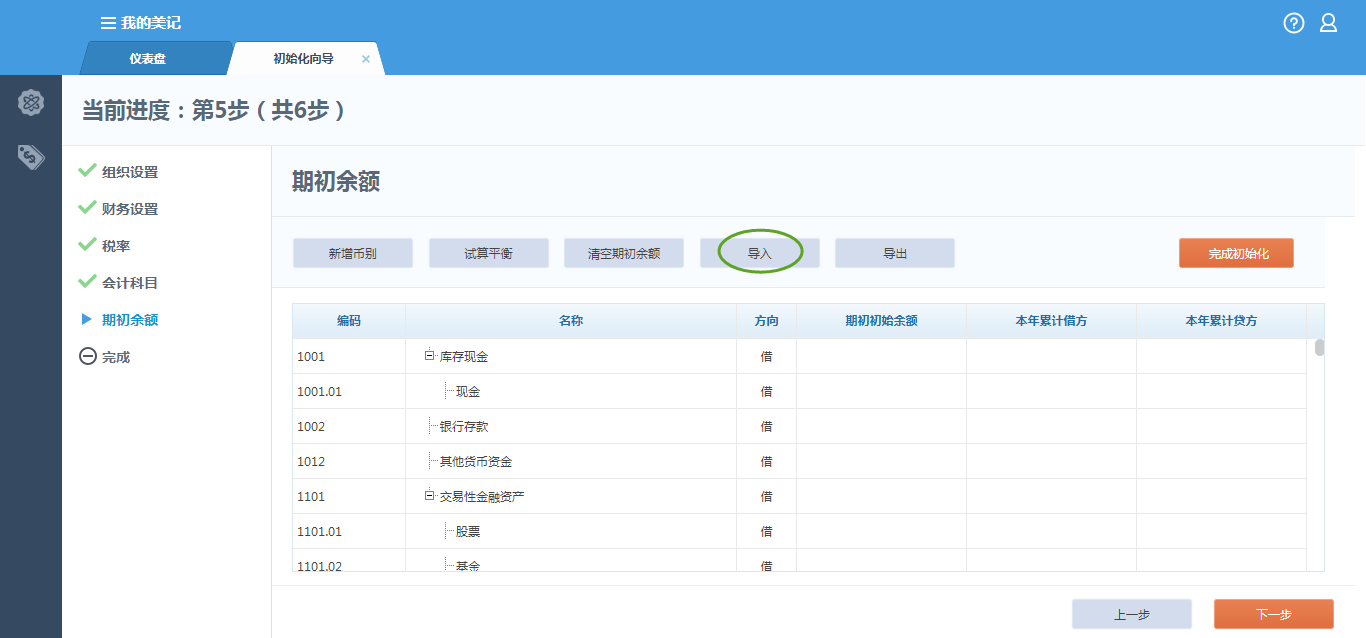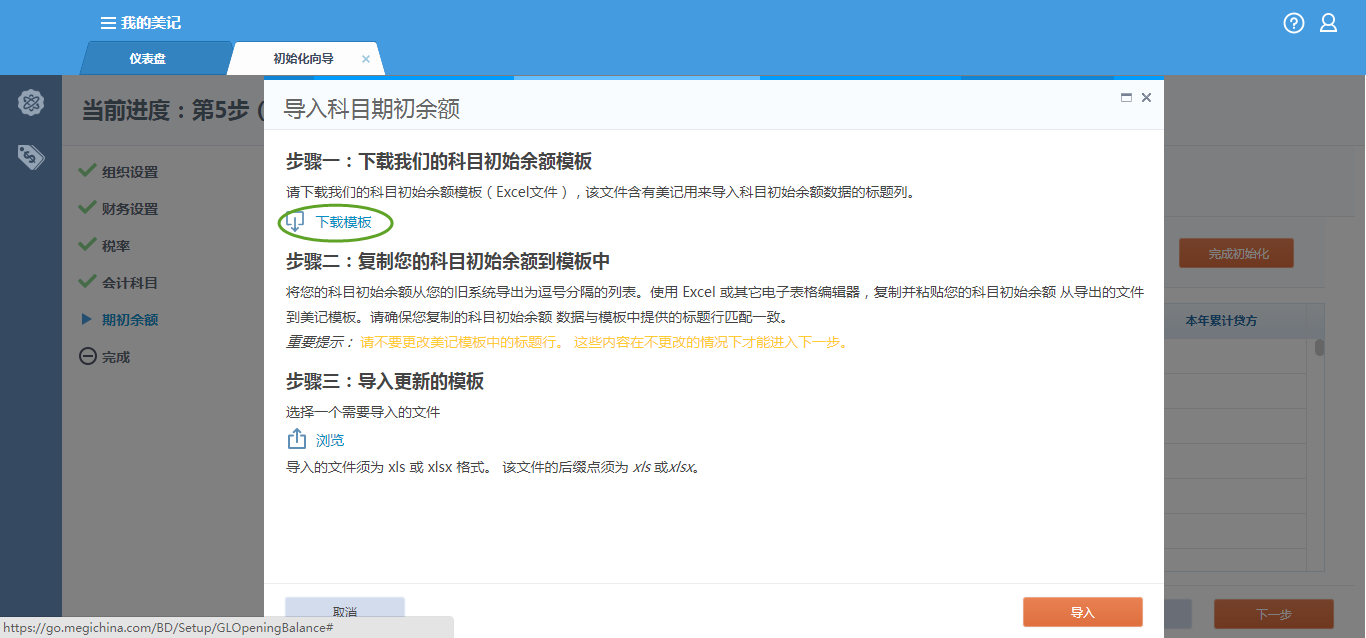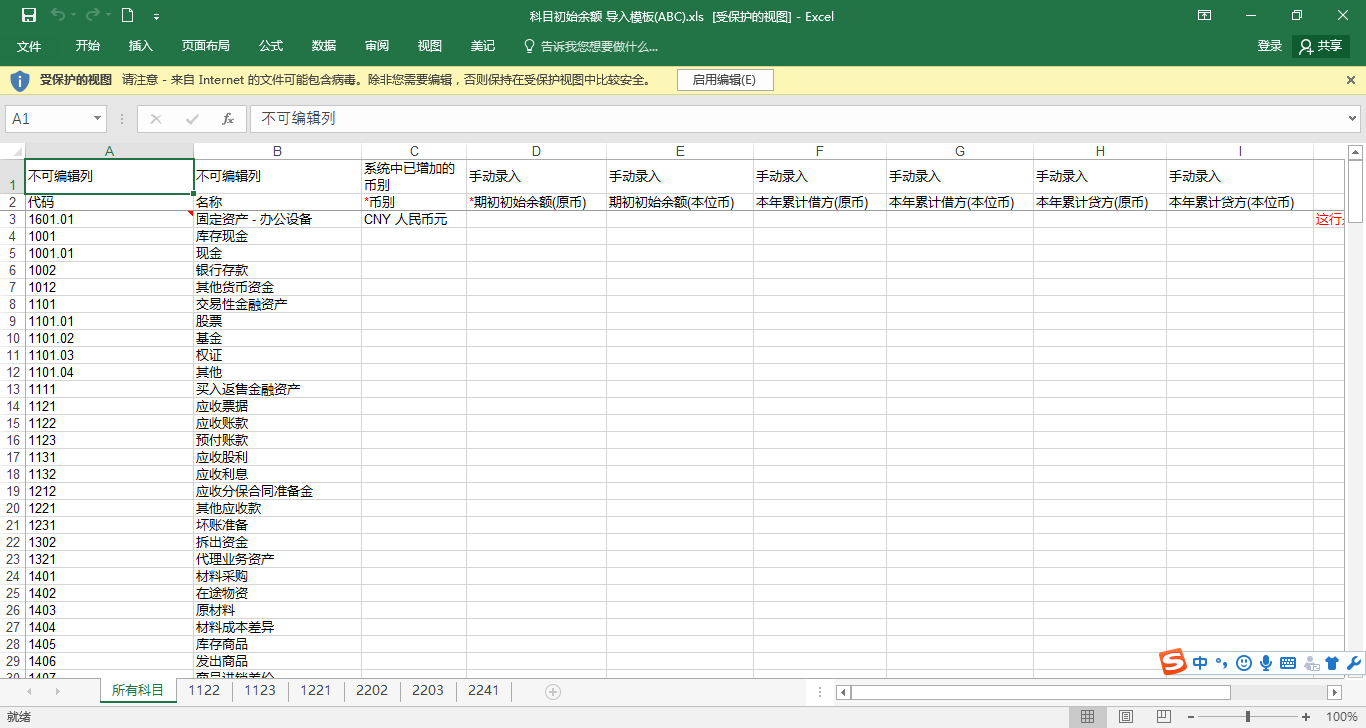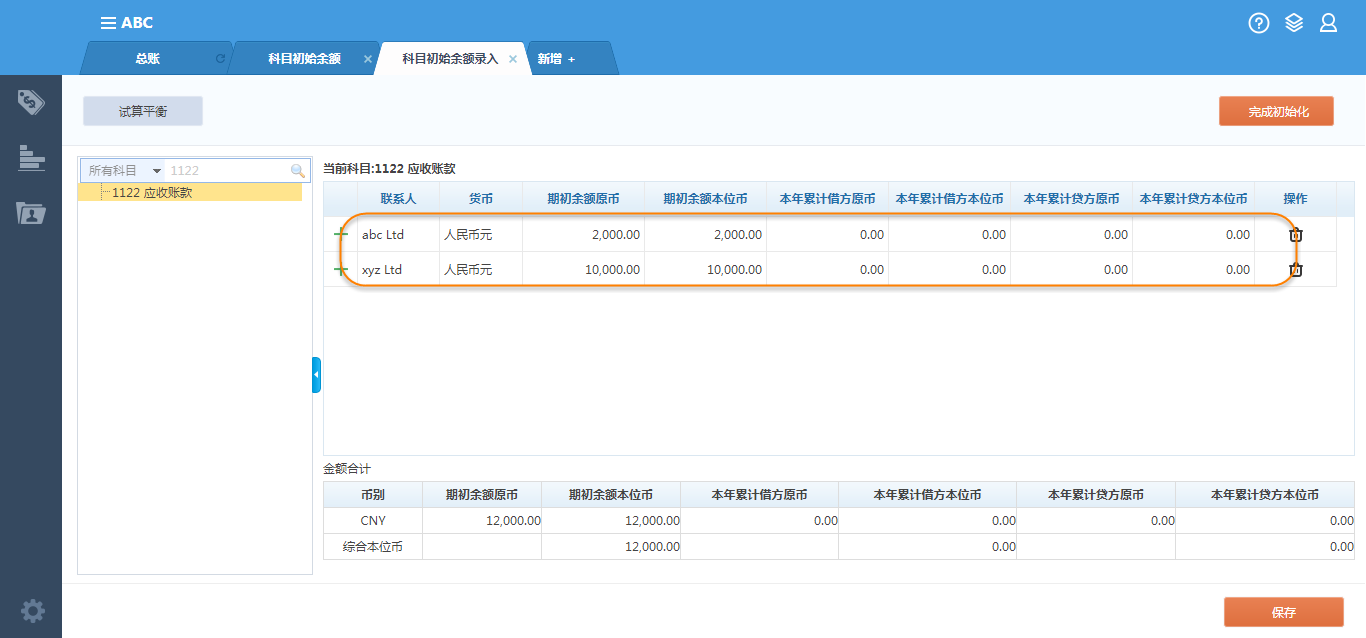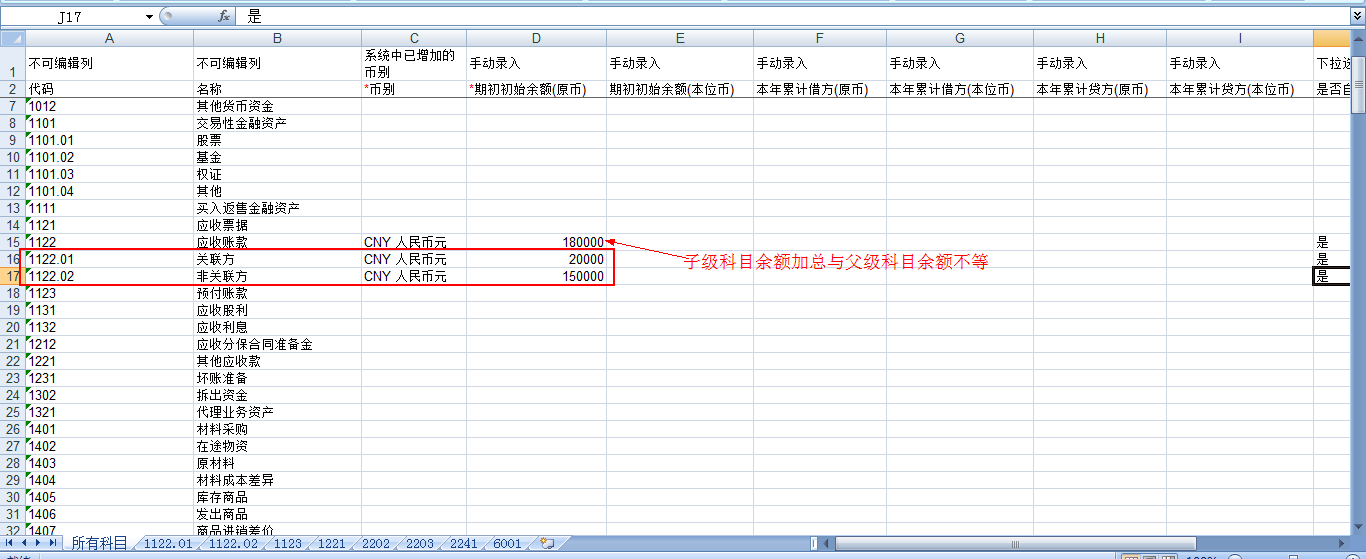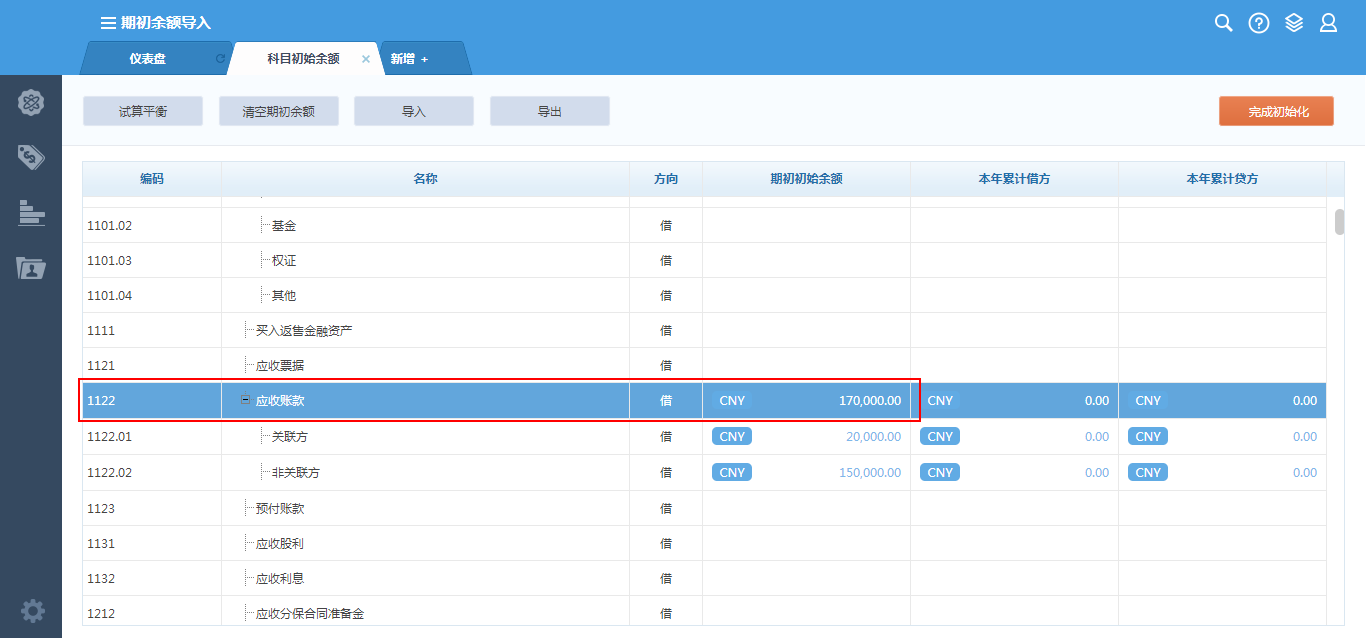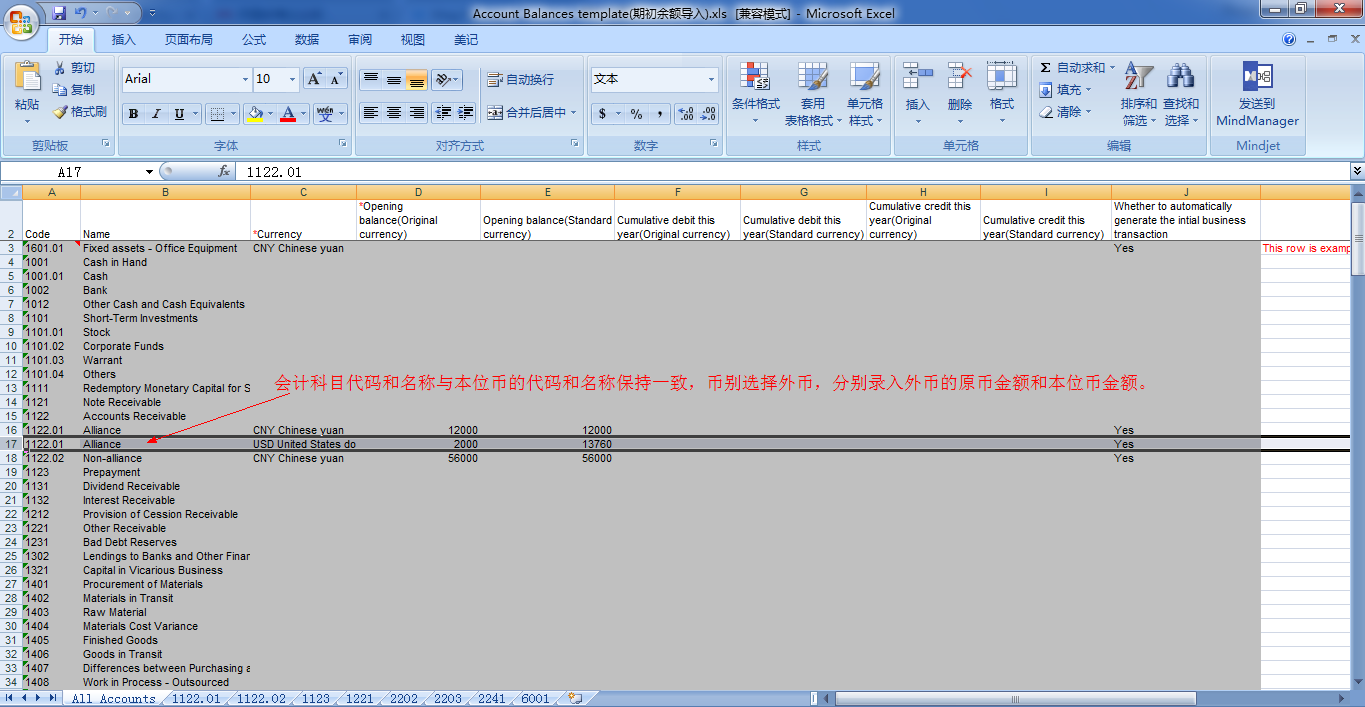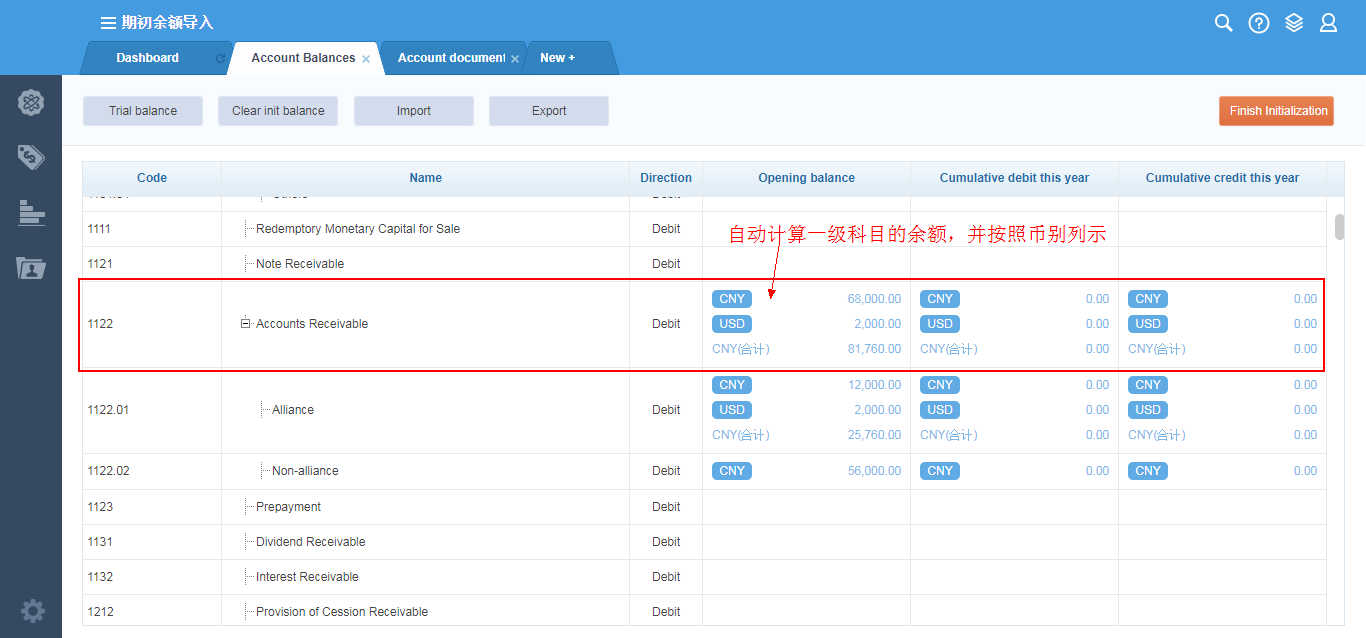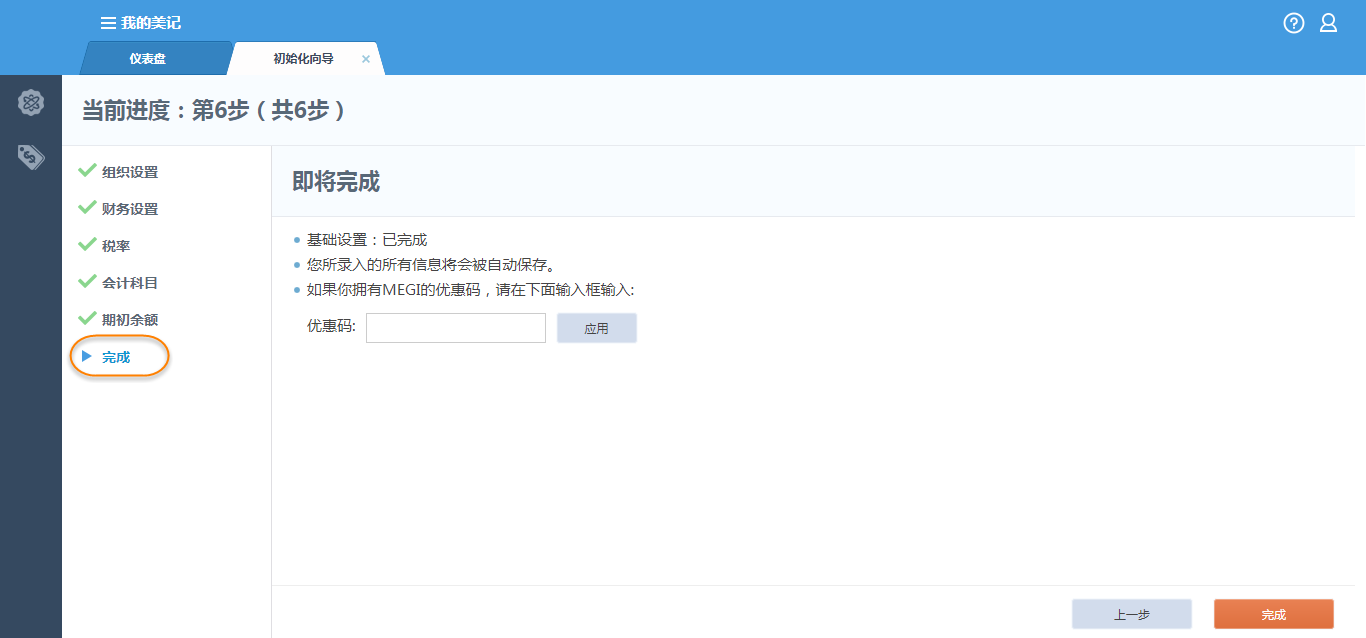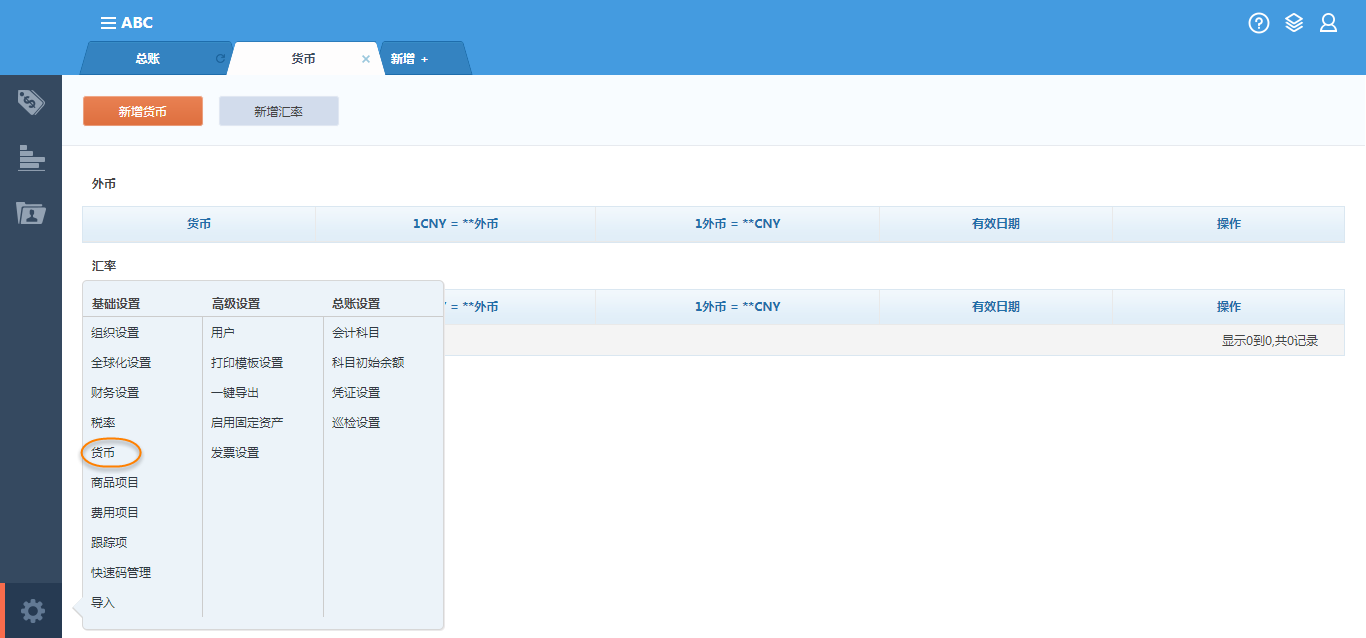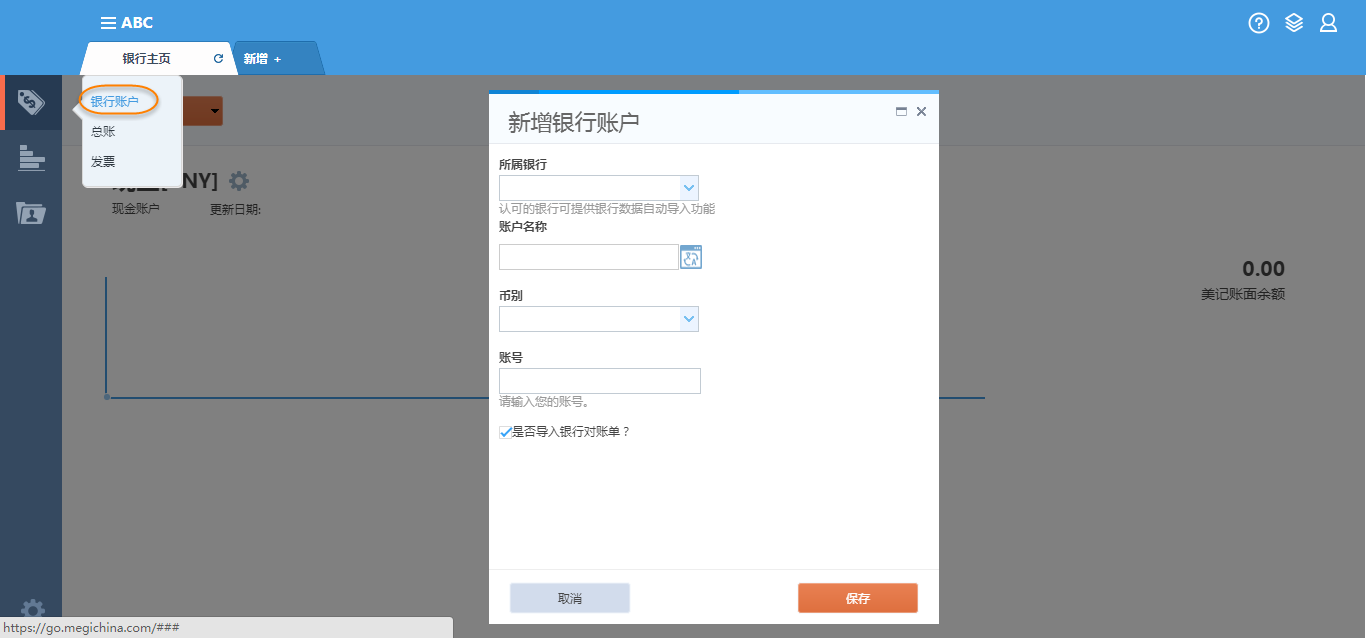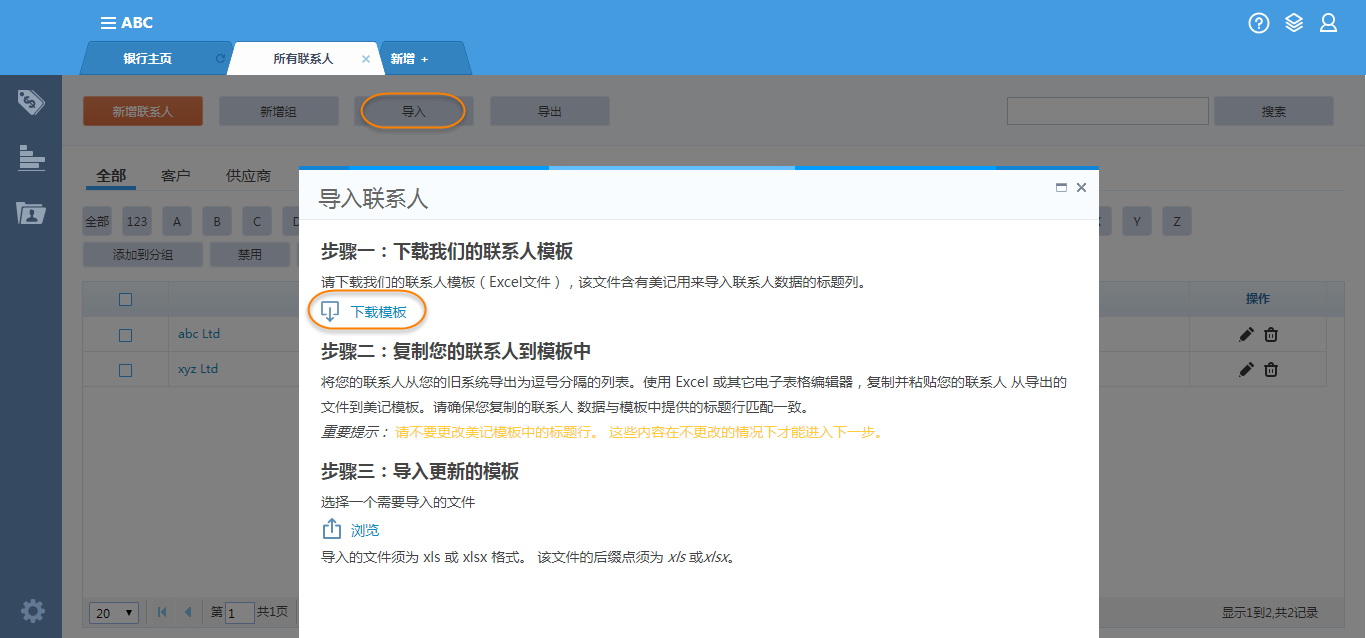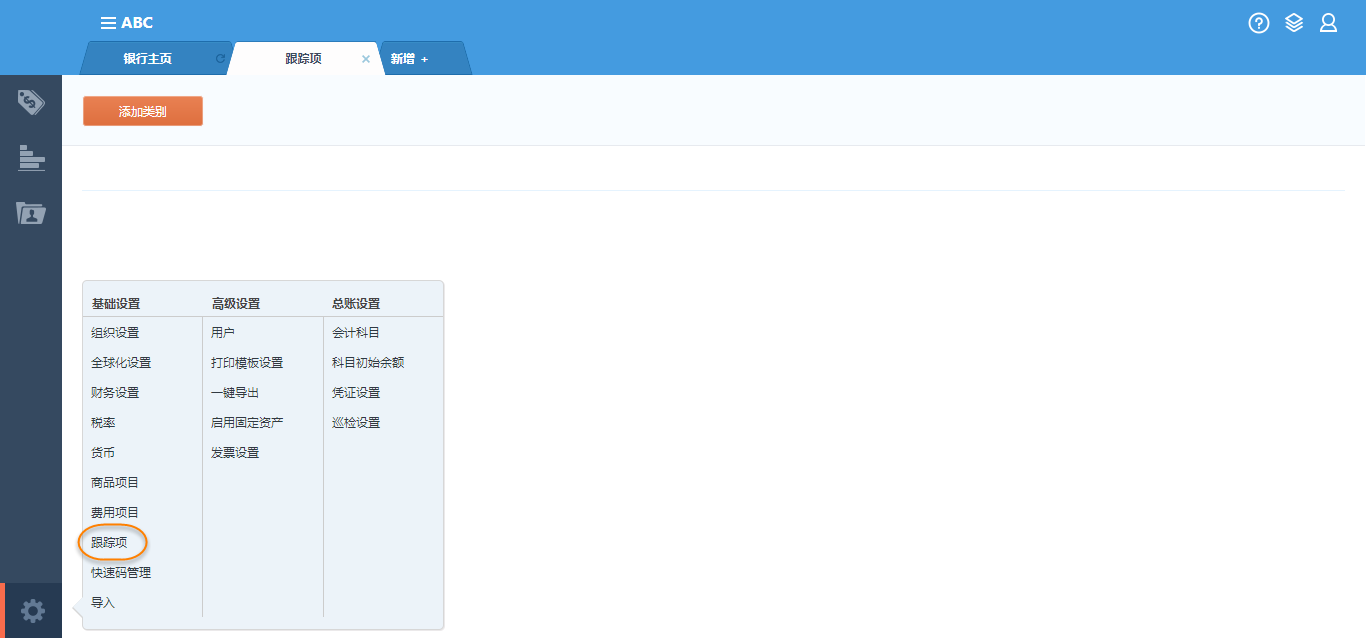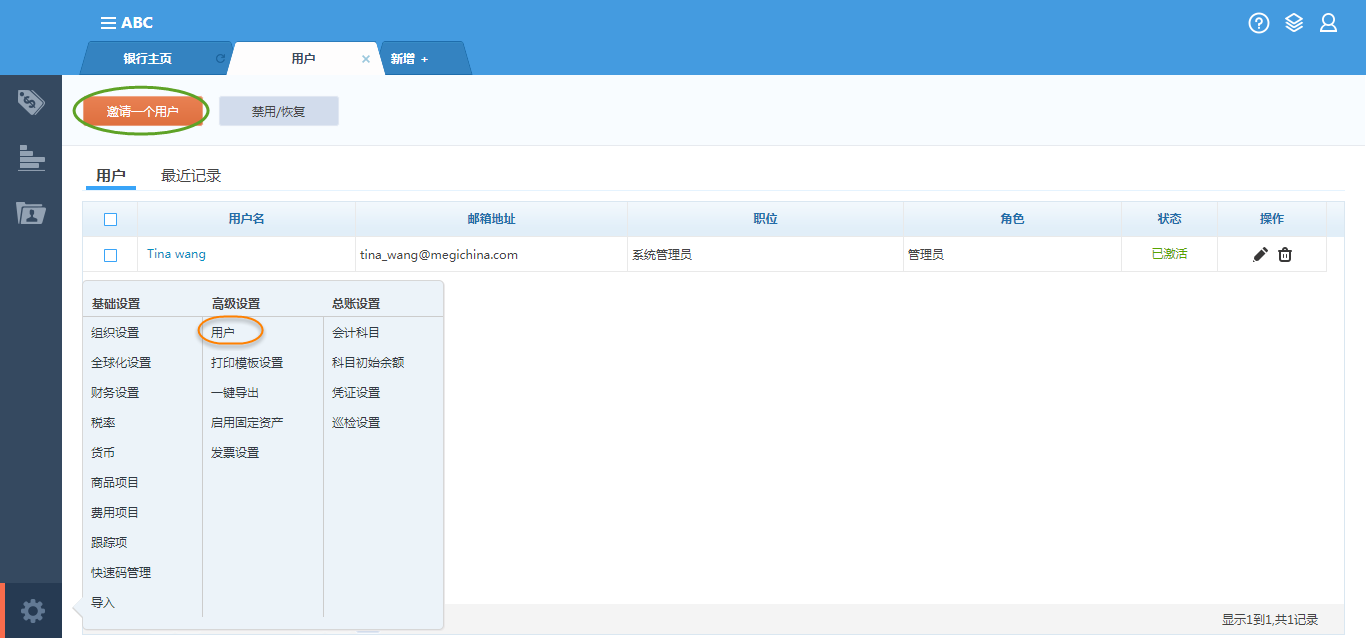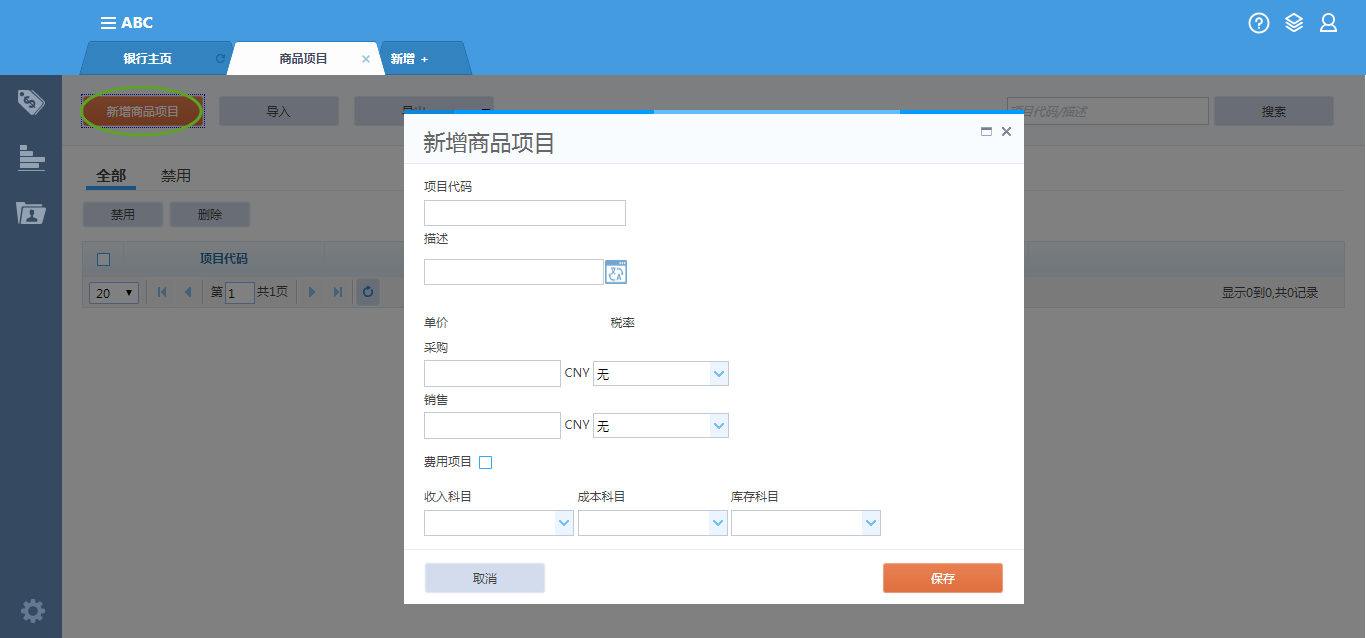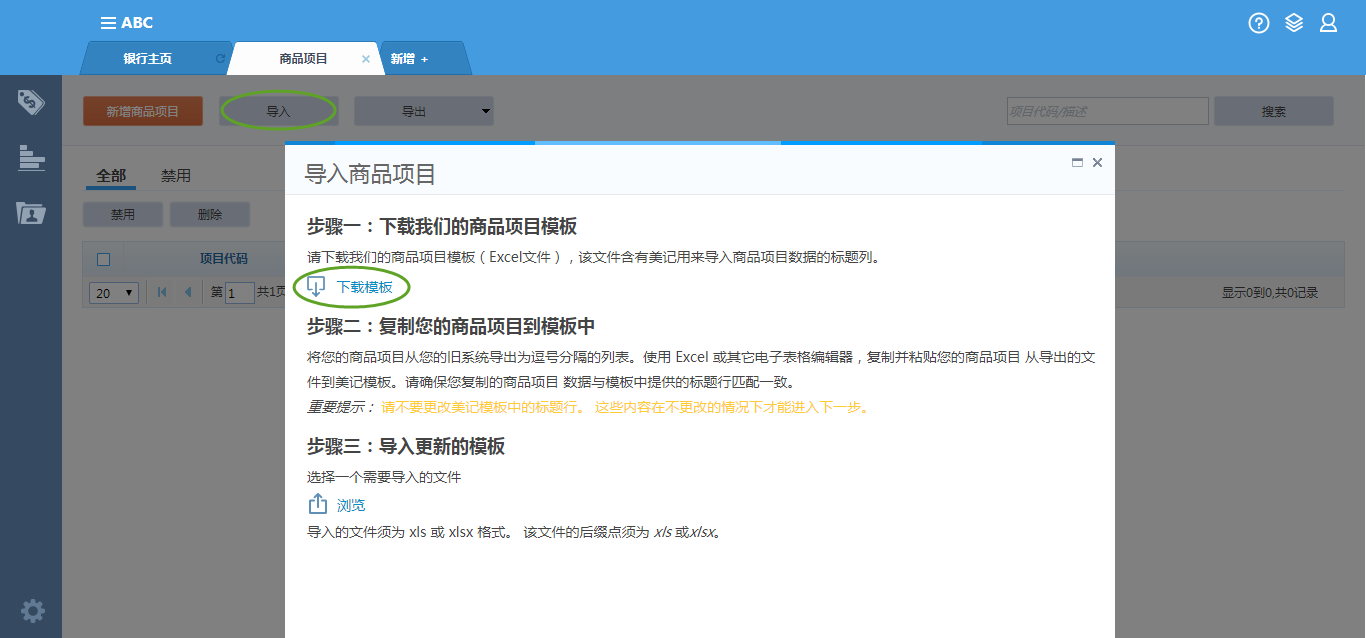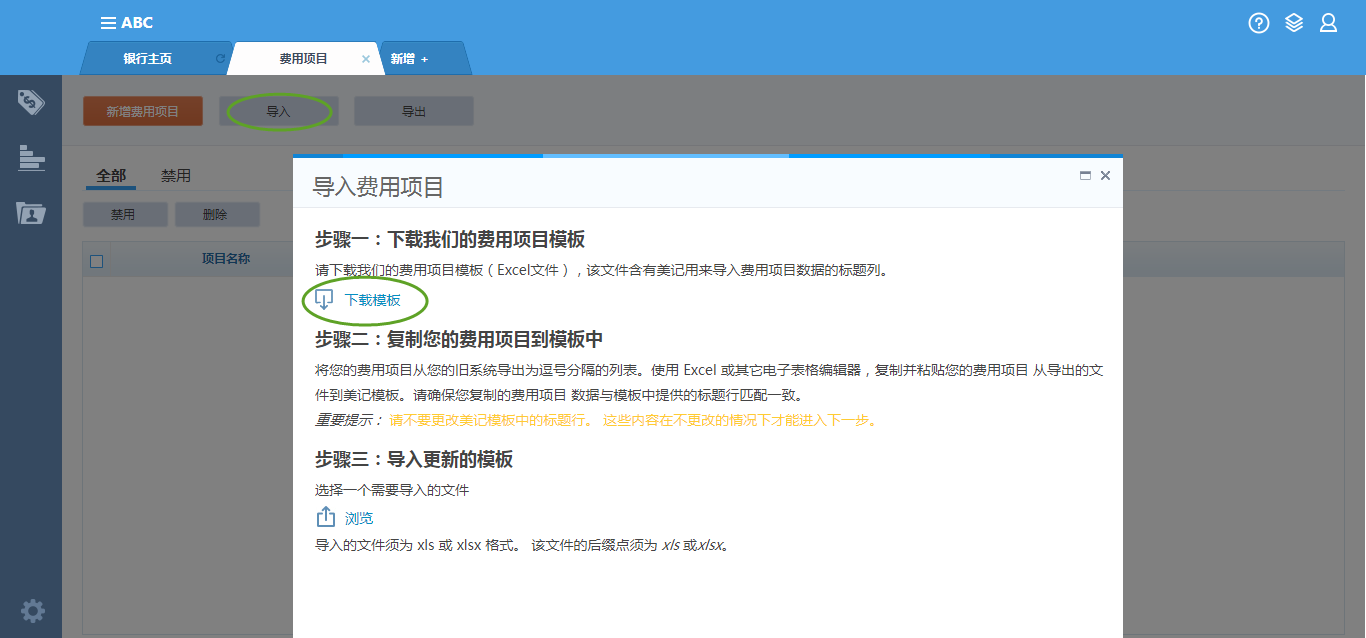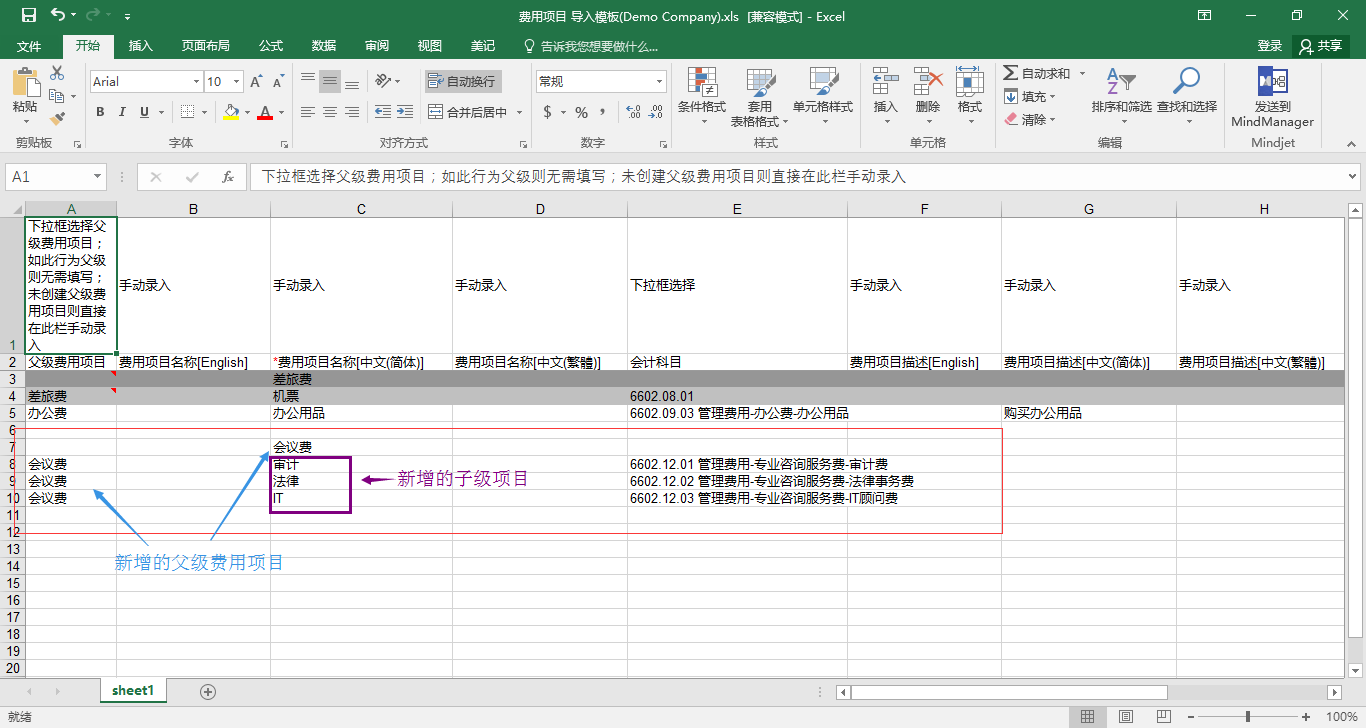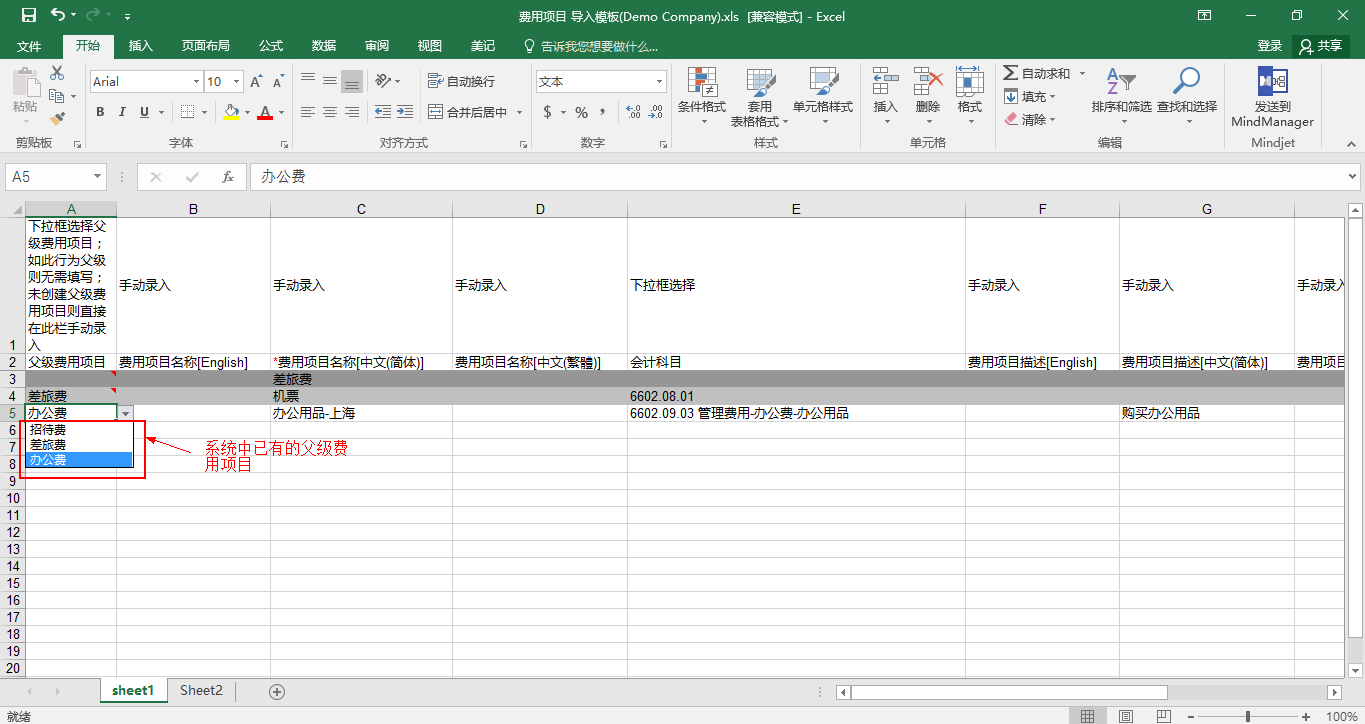账套初始化步骤
在美记里面进行账套的初始化分为两部分:
- 初始化向导
- 基础资料设置
- 银行数据:货币、银行账户、银行初始余额
- 其他的基本资料:联系人、员工、跟踪项、工资、用户、税率
- 销售和采购:商品项目
- 费用报销:费用项目
初始化向导将引导用户一步步建立起公司账套的基本结构,并录入公司的名称、行 业,公司属性等基本信息。在完成初始化向导后,还需要整理录入公司的其他基础 资料,才能在系统中进行日常的业务和会计管理。
登录https://login.megichina.com/点击“免费试用”注册美记账号。系统会自动发送一封邮件到注册邮箱,点击邮件中的链接即可设置密码、完成注册。
1. 添加组织
登陆美记https://login.megichina.com/后点击“增加组织”,选择记账版添加新的账套。
2. 初始化向导
在点击“增加组织”之后,您会来到初始化向导的页面。
2.1 组织设置
- 显示名称
- 法定名称
- 其他信息:有些信息不是必录的,用户可根据需要维护的信息填写
【几乎全部的初始化设置您都可以随时回到设置页面编辑】
2.2 财务设置
- 币别:系统本位币,一旦设置好则不能再修改(其他外币可以在“货币” 页面添加)
- 会计准则:系统提供企业会计准则和小企业会计准则。根据不同的准则,系统会提供相应的科目表。
- 启用月份:开始启用美记的时间,一旦设置则不能修改。
- 纳税人:一般纳税人和小规模纳税人。根据不同纳税人类别,系统默认选择对应的税率。
- 税务登记证号:企业税号。如使用发票速记功能,请在此维护企业税号。
【您可以随时回到财务设置的页面修改信息】
2.3 税率
纳税人类型相对应的法定税率会在此页显示,如果有其他的税率,可以在这一步添加,也可以在初始化完成后回到此页进行修改。
2.4 会计科目
在系统默认的科目表内,不可以编辑或者删除一级科目,但是可以添加和编辑下级科目。如果在向导界面设置会计科目的话,需要先“新增跟踪项”,将所需的辅助核算项设置完成,再依照下述步骤导入科目表。
为方便导入期初余额,请在导入会计科目后,点击“新增银行账户”手动添加银行账户。
系统提供两种导入会计科目的方法。
步骤如下:
2.4.1 导出系统默认的科目表,自定义添加明细科目后导回系统
b. 删除银行和现金科目,因为银行和现金账户必须在银行模块手工创建。手工创建后对应的总账科目系统会自动生成。
用户也可以在初始化向导中添加银行账户。
c. 在导出的科目表中插入行,添加自定义明细科目。
d. 将补充完整的科目表导回系统
系统会自动匹配导入科目表和默认科目表,并自动新增导入科目表中自定义的明细科目。
e. 预览匹配新增后的完整科目表
f. 保存后,导入成功
2.4.2 直接导入已有科目表
如果需要导入的科目表和系统默认科目表的部分一级/二级编码或名称有较大差异(通常是之前老系统中直接导出的科目表),系统支持通过直接导入老科目表的方式设立新科目表。
【注:通过这种方式设立的科目表的编码和名称是默认科目表的编号和名称,老科目表的编码和名称将弃用。】
a. 导入老科目表
下载空白导入模板,将老科目表粘贴至模板中,保存后上传。
b. 匹配老科目和系统默认科目
- 如果导入科目表科目名称和系统默认科目表名称完全一致,系统会自动匹配并自动新增导入的下级科目,如下图
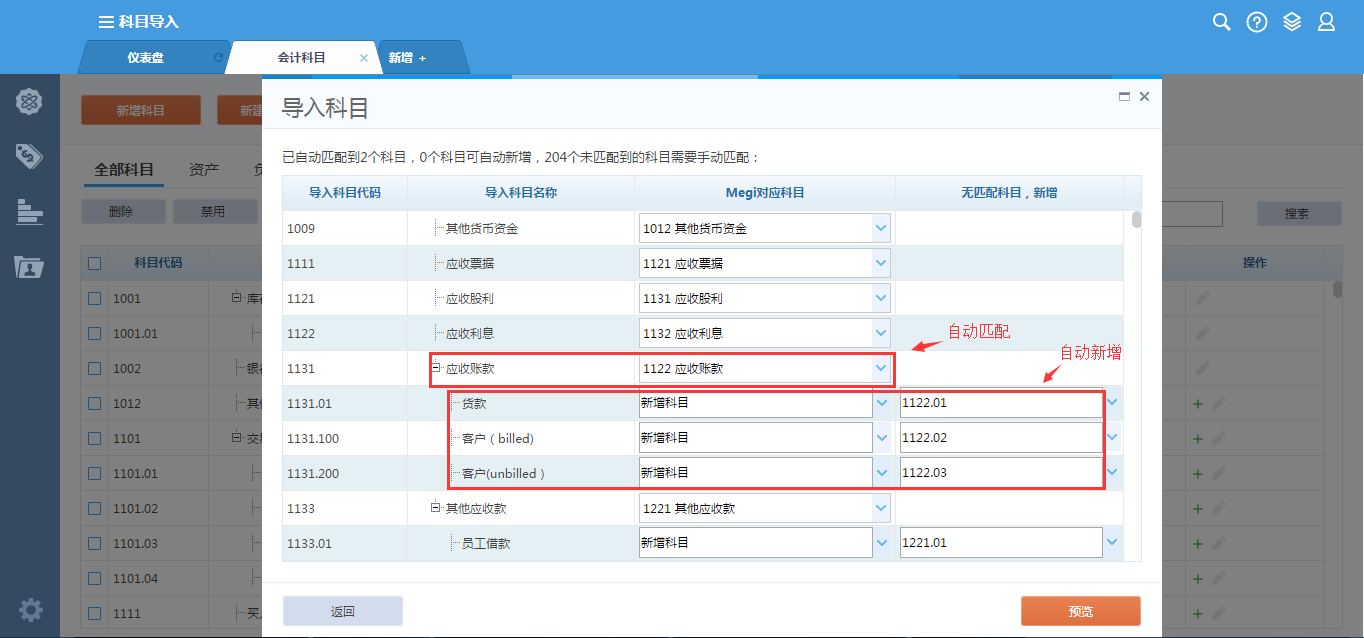
- 如果导入科目表科目名称和系统默认科目表名称不完全一致的,需用户手工匹配。如下图,导入科目名称为“应交税金”,而系统默认科目名称为“应交税费”,系统无法自动匹配,需手工匹配。匹配后系统按照导入科目表在默认科目表的基础上自动新增科目。
c. 修改科目编码:系统自动生成的编码可手工修改,但修改后的编码一定要符合父级的编码规则否则不允许导入。若经过修改后的编码不连续,预览时系统会提示断号,可选择重排或忽略。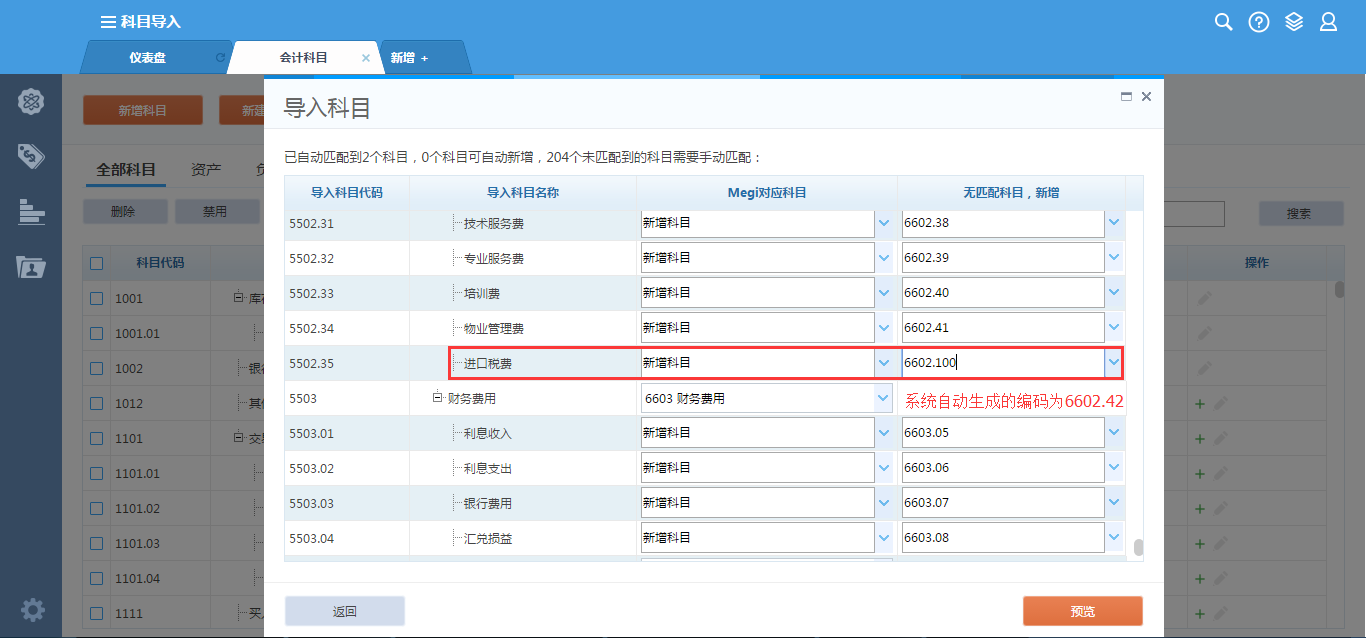
 d. 预览导入的科目表
d. 预览导入的科目表
e. 保存后,导入成功
用户同样可以先结束初始化向导,之后再回到“设置”中添加跟踪项、导入会计科目。
注意:
- 第一种科目导入,选择导出系统默认的科目表并自定义添加明细科目后导回的方式,只要线下将新增科目添加完整,在导回系统时无需再做任何手工匹配,操作起来更为方便,是最推荐的方式。
- 除了应收、应付、预收、预付科目的核算维度,导入后是“必录”的,其他科目的核算维度在导入后都是“可选”状态的,请根据记账要求对科目的核算维度是否“必录”进行修改。
2.5 期初余额
用户可以在初始化向导界面直接导入期初余额,如果有外币余额,需要先完成外币设置。
2.5.1点击导入按钮,下载期初余额导入模版。请确保会计科目的核算维度、外币核算设置及外币基础资料维护完毕。
2.5.2将期初余额粘贴至相应科目。
在粘贴期初余额时请注意下列要点:
- 对于设置了核算维度的科目,将各核算维度余额填至后面相应的核算维度工作表。
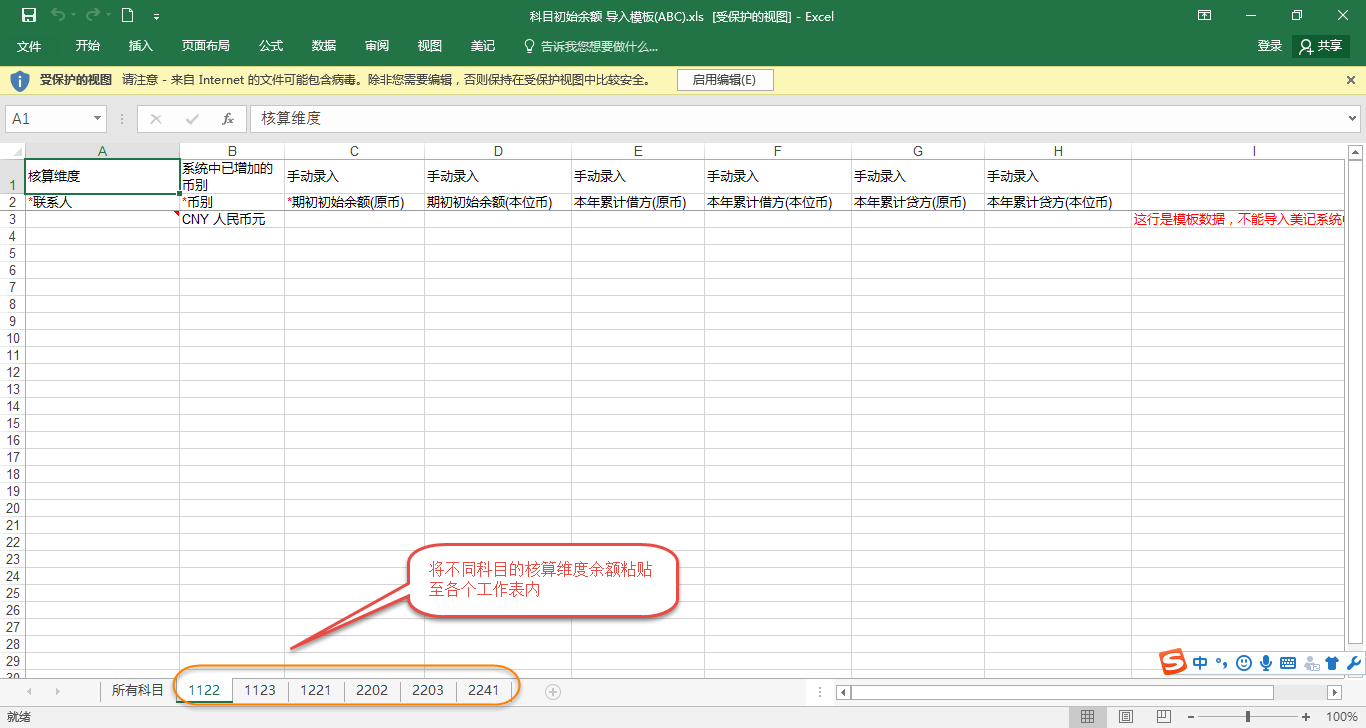
- 对于设置了核算维度的科目,系统将自动校验,“所有科目”工作表里该科目的余额,与对应的核算维度科目工作表的余额,如不相等,则不可导入。
- 如果在核算维度的工作表中有新的联系人,但没有在系统中提前维护,那么导入模板后,系统会自动新增联系人。系统对应收、预收科目的新增联系人默认为客户类别,对应付、预付科目的新增联系人默认为供应商类别,其他应收、其他应付的联系人默认为其他。

注:模板导入后,系统自动生成了新增联系人的基础资料。由于该联系人是在应收账款科目下,所以自动划分到“客户”类别。
- 如果子级科目的余额和父级科目的余额不一致,允许导入,但系统会自动计算子级科目的加总金额,将其作为父级科目的余额导入。
- 如果带有核算维度的子级科目有多外币核算且多外币都有期初余额,那么在“所有科目”工作表里,用户可以自行插入一行或多行,在新增行上保证科目代码和科目名称与本位币的代码和名称一致,币种为所需的外币,录入外币的原币金额和本位币金额。导入后系统便可自行汇总。
2.5.3期初余额全部填好并保存,将其导入系统。
2.5.4用户如需对已导入的数据进行修改,可直接在系统中修改,也可在导入模板中修改后再次导入。每次导入的数据会覆盖之前数据,系统只保留最后一次更新的数据。
或者用户完成初始化后,在总账设置界面再导入期初余额。
2.6 完成
点击“完成”跳转到“我的美记”界面
到这里,初始化向导已完成,下面我们会介绍基础资料的录入。
3. 银行
3.1 添加货币
用户可将经营中常用的交易币种在此处添加,也可在之后录入交易时再添加。
添加方式可以在初始化向导的会计科目界面,或者完成初始化向导后回到基础设置再添加。
3.2 添加银行账户
用户可以根据需要添加不同类型的账户。
如果用户选择在初始化向导中完成科目设置,那么在向导中就要选择新增银行账户。或者用户可以结束向导后回到设置中再添加银行账户和设置会计科目。
4. 其他基础资料
通过模板导入期初余额时,期初余额相关的基础资料,如联系人、员工、商品项、费用项、跟踪项,也会自动在系统中新增。也就是说,也可以在导入期初余额之前导入模板新增基础资料,但要注意,在导入期初余额时,期初余额中的基础资料与基础资料列表中的要保持一致。
4.1 联系人
美记系统有三种联系人:客户、供应商、其他。在维护联系人时请维护全称,方便处理银行对账单时自动带出相关信息。
可手工添加联系人,如该联系人有常用科目,请在财务信息明细处维护,用于后续自动生成凭证
或者通过导入模板将联系人信息导入系统。
4.2 员工
“员工”信息可在此处新增。
添加方法同联系人,可手动添加或通过模板导入。
4.3 跟踪项
在记账版中,跟踪项可以作为会计科目的核算维度。跟踪项的设置十分灵活,项目、部门、成本中心等是比较常见的跟踪项类型。
设置好跟踪项,在导入科目表时,请在需要辅助核算的会计科目上添加相应的跟踪项类别。
4.4 用户
邀请其他的用户进入该账套:
设置用户权限:
4.5 添加税率
根据业务需要,添加所适用的税种和税率
5.商品项目
商品项目是企业从事经营、生产活动时采购、销售的货物或费用。如果企业是贸易型公司,商品名目多且发票数量大,可通过发票速记功能新增商品项目及其对应科目,无需手动在此添加。
如果企业没有库存商品,只是一些日常费用类采购,那么可以通过如下方法添加商品项目。
系统提供两种方式添加商品项目:
- 点击“新增商品项目”手动添加
- 利用系统模板导入。点击“导入”先下载导入模板,根据说明填制表格,再把所有的商品项目一次性导入到系统内。
6. 费用项目
费用项目是员工报销时涉及到的费用类别。如果用户使用与美记对接的第三方报销软件,那么请在此处按下述方法维护费用项目。
如果用户没有使用报销软件处理员工报销,则此处留空,不需维护。
系统中提供两种方式添加费用项目:
- 点击“新增费用项目”手动添加
- 利用系统模板导入
点击“导入”下载费用项目导入模板,根据说明填制表格,再把所有的费用项目一次性导入到系统内。
在导入时有以下几种情况需要注意:
1)同时添加父级和子级费用项目
如果系统中没有维护父级费用项目,则可通过导入模板一次性添加父级和子级费用项目。将所要新增的父级项目分别填至“费用项目名称”列和次行开始的“父级费用项目”列(见下图),再将所需的子级费用项目填至新增父级项目对应的“费用项目名称”列中。
2)只添加父级费用项目
如果某费用项目没有子级,那么直接将费用名称填至“费用项目名称”一列,“父级费用项目”列留空。
3)只添加子级费用项目
在模板的“父级费用项目”列,从下拉框中选择美记中已维护的父级项目,在“费用项目名称”中添加子级费用项目,并选择其相应的科目代码。费用描述为非必录项,如有需求可自行添加。